- مؤلف Jason Gerald [email protected].
- Public 2023-12-16 10:53.
- آخر تعديل 2025-01-23 12:06.
إذا كنت تتطلع إلى بيع جهاز iPhone الخاص بك أو التبديل إلى شركة اتصالات أخرى ، فقد تتساءل عما إذا كان جهاز iPhone الخاص بك مغلقًا أم لا. من خلال فتح قفل iPhone ، يمكنك استخدام بطاقة SIM مختلفة من بطاقة SIM التي حددتها في الأصل من خلال الموعد. لتحديد ما إذا كان جهاز iPhone الخاص بك مغلقًا أم لا ، يمكنك إدخال بطاقة SIM من شركة اتصالات أخرى في جهاز iPhone الخاص بك ، أو التحقق من الإعدادات على جهاز iPhone الخاص بك.
خطوة
الطريقة 1 من 2: إدخال بطاقة SIM أخرى
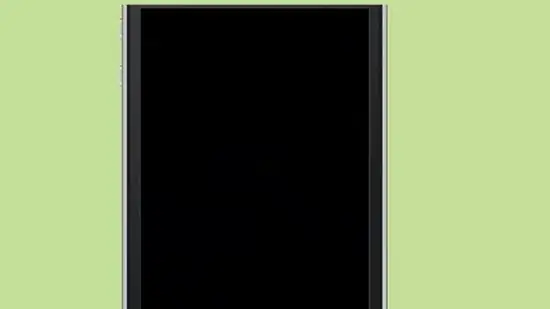
الخطوة 1. قم بإيقاف تشغيل iPhone
اضغط مع الاستمرار على زر Sleep / Wake حتى تظهر رسالة "حرك لإيقاف التشغيل". حرك السهم الأحمر لإيقاف تشغيل الهاتف.

الخطوة 2. حدد موقع بطاقة SIM في iPhone
يوجد حامل بطاقة SIM على حافة iPhone - وعادةً ما يحتوي على فتحة صغيرة لإدخال مشبك ورق. استخدم مشبك ورق لإزالة ماسك البطاقة ، ثم قم بإزالة بطاقة SIM.
الخطوة الثالثة. أدخل بطاقة SIM الخاصة بشركة اتصالات أخرى
شراء بطاقة هاتف محمول رخيصة أو استعارة بطاقة SIM الخاصة بصديق. أعد تجميع iPhone ثم قم بتشغيله.
يمكنك أيضًا زيارة بائعي التجزئة الآخرين لشركات الجوال واطلب من خدمة العملاء إدخال بطاقة SIM الخاصة بهم في هاتفك. سيكونون سعداء بالمساعدة ، لأنك عميلهم المحتمل
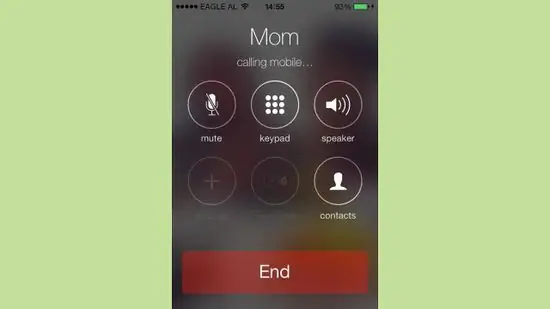
الخطوة 4. قم بإجراء مكالمة باستخدام البطاقة الجديدة
إذا كان بإمكانك الاتصال ، فهذا يعني أن جهاز iPhone الخاص بك غير مؤمن! إذا رأيت رسالة تفيد بوجود مشكلة ولا يمكنك إجراء مكالمات ، فهذا يعني أن جهاز iPhone الخاص بك مغلق.
الطريقة 2 من 2: التحقق من إعدادات الناقل
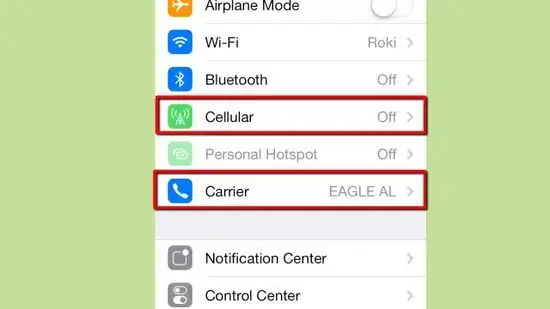
الخطوة 1. تحقق من الإعدادات على الهاتف
اضغط على علامة التبويب "الإعدادات" على الشاشة الرئيسية ثم ابحث عن علامة التبويب "الناقل" وعلامة التبويب "شبكة الجوّال". يمكن أن تشير علامات التبويب التي تظهر إلى ما يلي:
- يسمح لك مشغل البطاقة بتغيير APN.
- iPhone الخاص بك غير مؤمن.
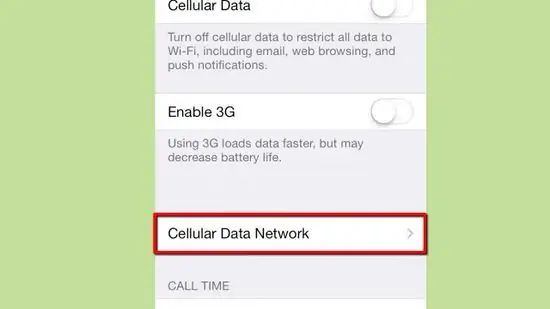
الخطوة 2. اضغط على "Cellular"
إذا ظهر خيار "شبكة البيانات الخلوية" ، فهذا يعني أن جهاز iPhone الخاص بك غير مقفل - إما عن طريق شركة الاتصالات أو تم كسر الحماية عنه (إزالة القيود المفروضة على هواتف iPhone).
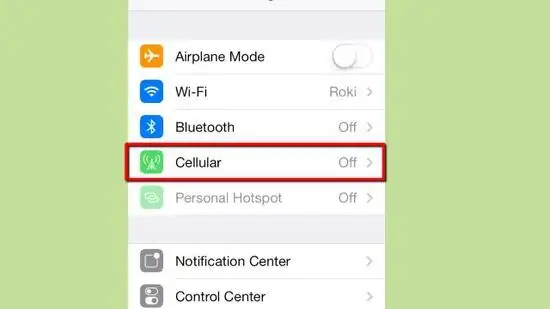
الخطوة 3. تحقق مرة أخرى عن طريق إزالة بطاقة SIM
للتأكد ، قم بإزالة بطاقة SIM وإيقاف تشغيل هاتفك. عند إعادة تشغيل جهاز iPhone ، تأكد من أن حالة شركة الاتصالات هي "لا توجد بطاقة SIM" أو "الخدمة غير متوفرة". الآن اضغط على "الإعدادات" مرة أخرى.






